Comment convertir FLV en MP4 en ligne ?
- Accueil
- Astuces
- Montage de vidéo
- Comment convertir FLV en MP4 en ligne ?
Résumé
Vous ne savez pas comment convertir la vidéo FLV en MP4 en ligne ? Vous pouvez trouver la réponse dans cet article. Le changement du format vidéo influence l’effet de vidéo. Pour la vidéo de divers formats, la taille de fichier et l’effet d’image peuvent être différents. Pour but d’adapter au scénario de travail, nous avons souvent besoin de changer le format de vidéo. Découvrez alors comment convertir FLV en MP4 en ligne.
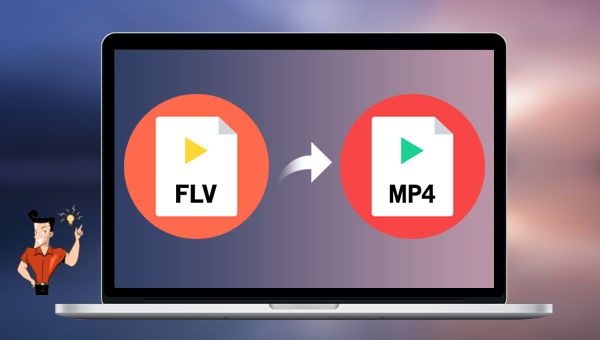
Le format FLV est l’abréviation de FlashVideo. La taille de ce format vidéo est petite. La vitesse de chargement est tellement rapide, ce qui apporte la popularité de ce format sur Internet. Pour l’instant, la plupart des vidéos sur les sites Web sont sous le format FLV. Les lecteurs populaires sur le marché prennent en charge la vidéo FLV.
Le format MP4 est un norme de codec de compression pour les informations audio et vidéo. En fait, le MP4 est un format de conteneur au lieu d’un format de codec. La taille de la vidéo MP4 est relativement petite et la qualité de l’image de la vidéo est meilleure. En tant que l’un des formats vidéo les plus utilisés, le format MP4 est pris en charge par la majorité des lecteurs.
Étape 2 : Dans la partie « Convertir des fichiers vidéo en ligne », cliquez sur le bouton « Choisir un fichier » pour charger le fichier FLV sur le site. Et puis, sélectionnez « MP4 » dans « Format cible ».
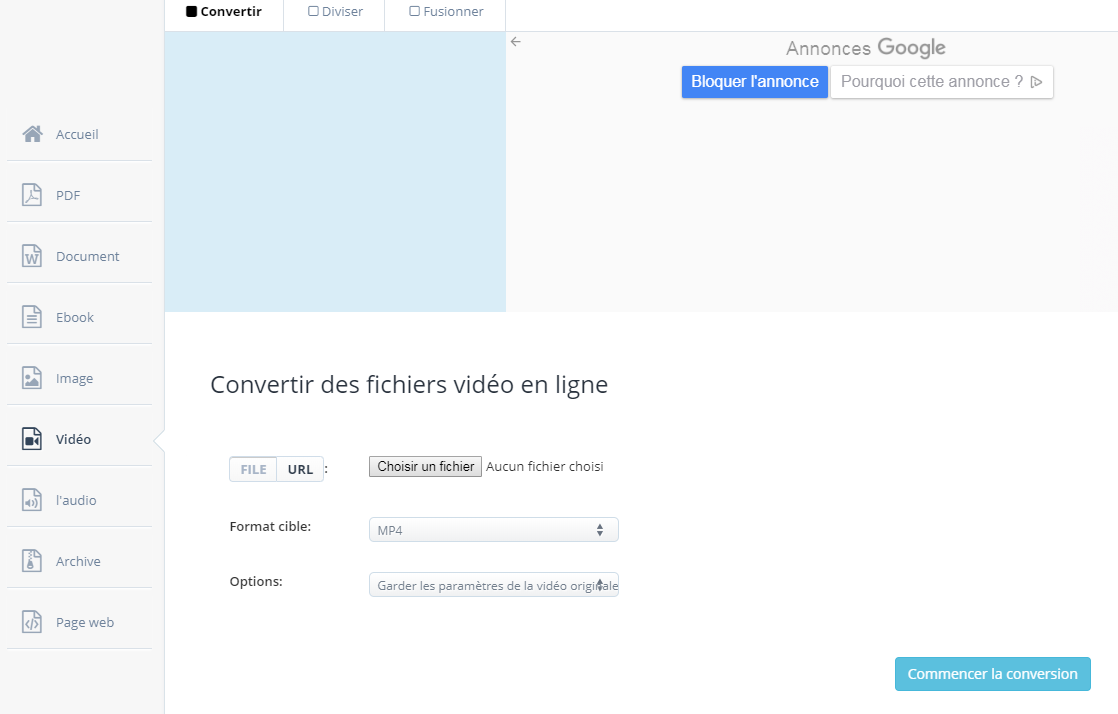
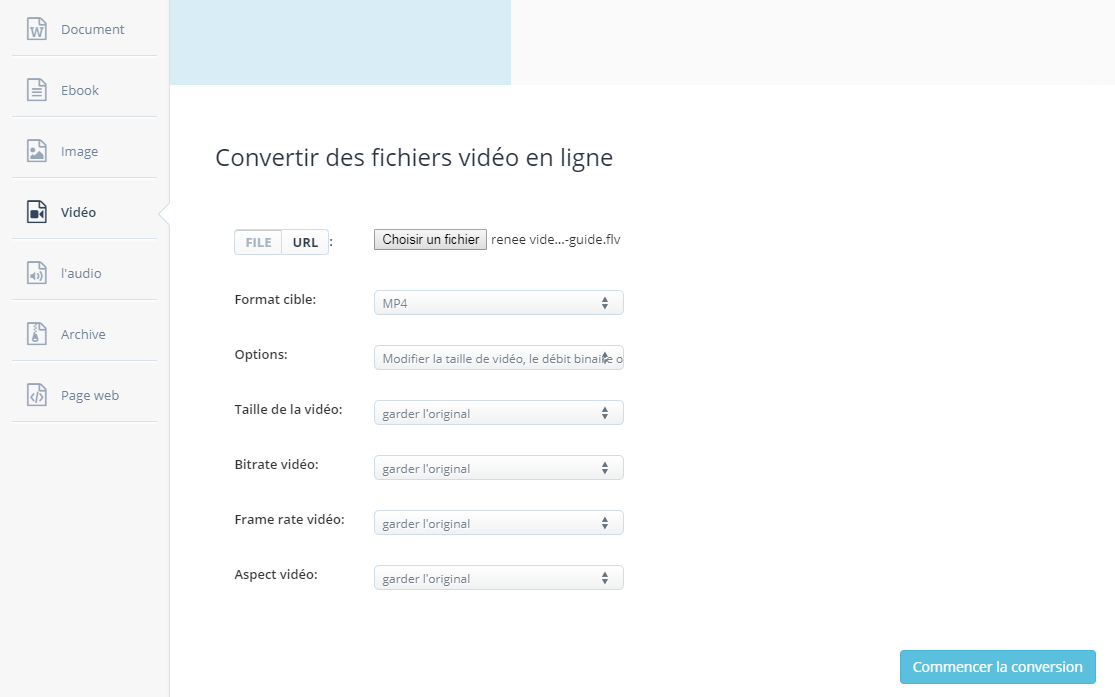
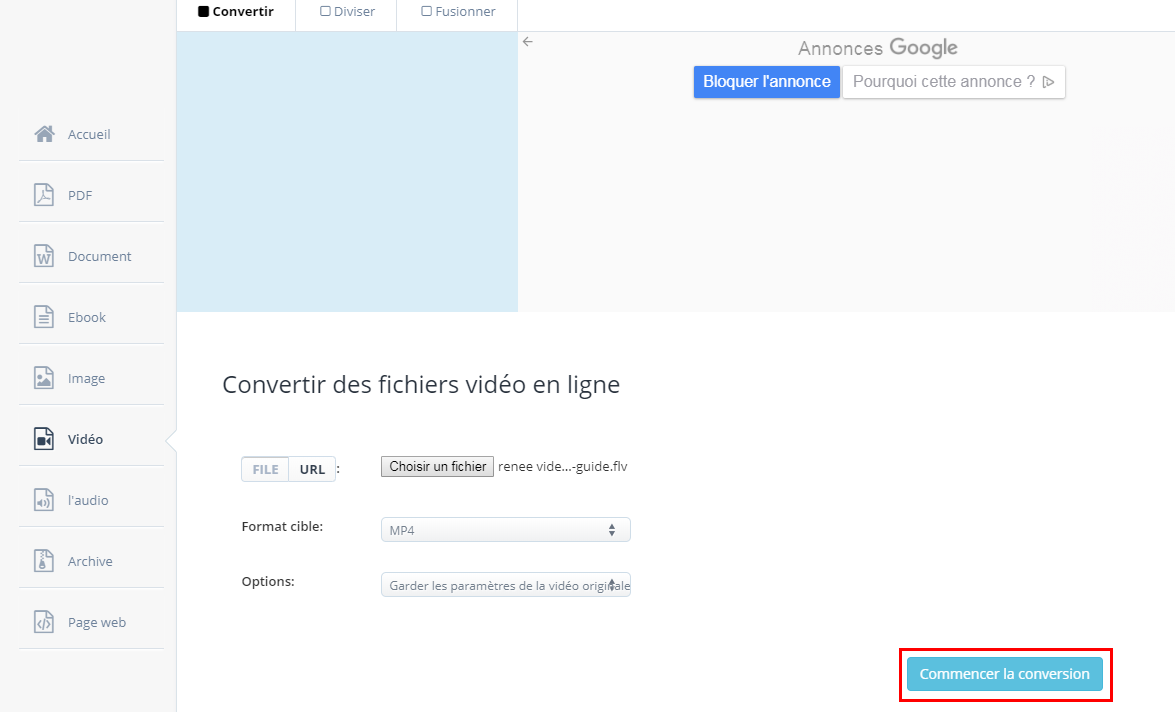

Proposer de divers fonctions Couper, pivoter, rogner, fusionner, diviser des vidéos, ajouter la musique, l'effet et le texte dans la vidéo.
Conversion de format Convertir des vidéos sous le format WAV, AIFF, FLAC, MP3, AAC, MP4 et d'autres formats.
Simple à utiliser Le coupage et l'assemblage des fichiers vidéo et audio en quelques étapes.
Essai gratuit La version en diverses langues est gratuitement disponible.
Fonctionner sous Les systèmes Windows et Mac.
Proposer de divers fonctions Couper, pivoter, rogner, fusionner, diviser des vidéos, ajouter la musique, l'effet et le texte dans la vidéo.
Conversion de format Convertir des vidéos sous le format WAV, AIFF, FLAC, MP3, AAC, MP4 et d'autres formats.
Fonctionner sous Les systèmes Windows et Mac.
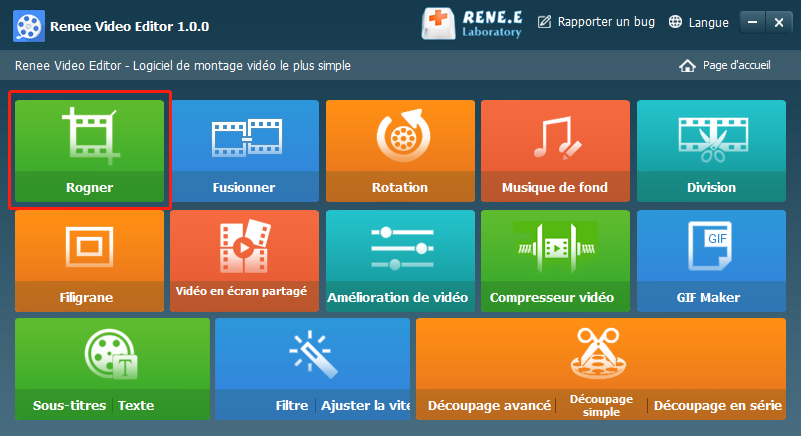
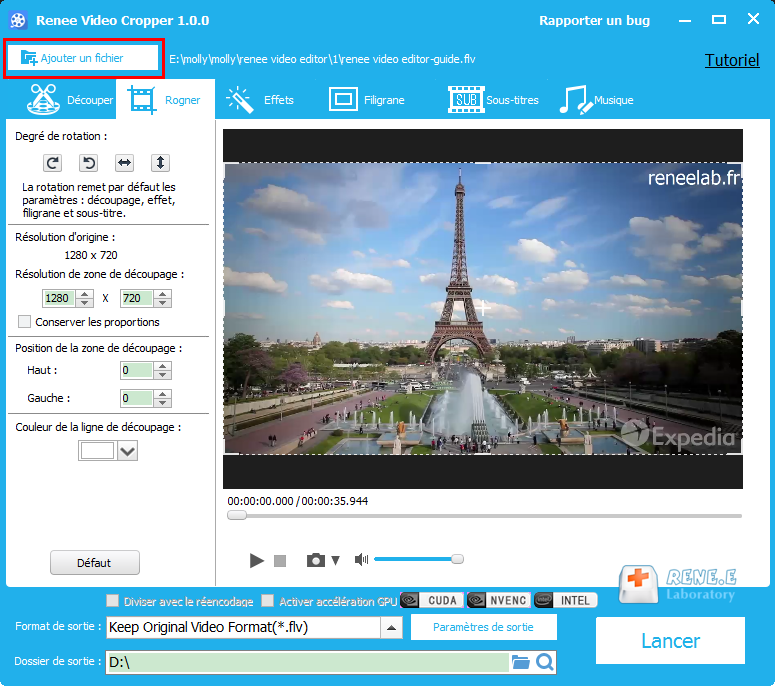
Remarque : Si vous voulez rapidement trouver le format cible, il suffit de taper le format cible dans la barre « Format de sortie ».
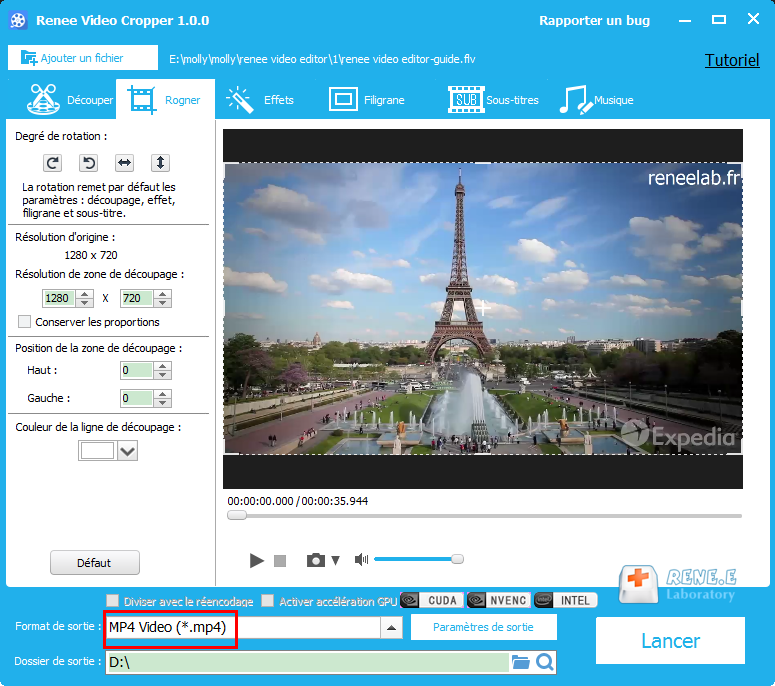

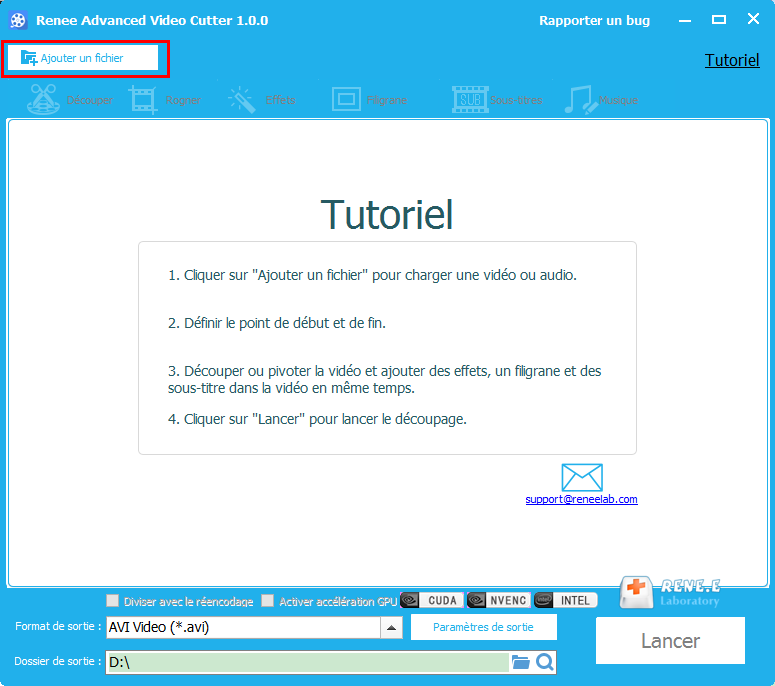
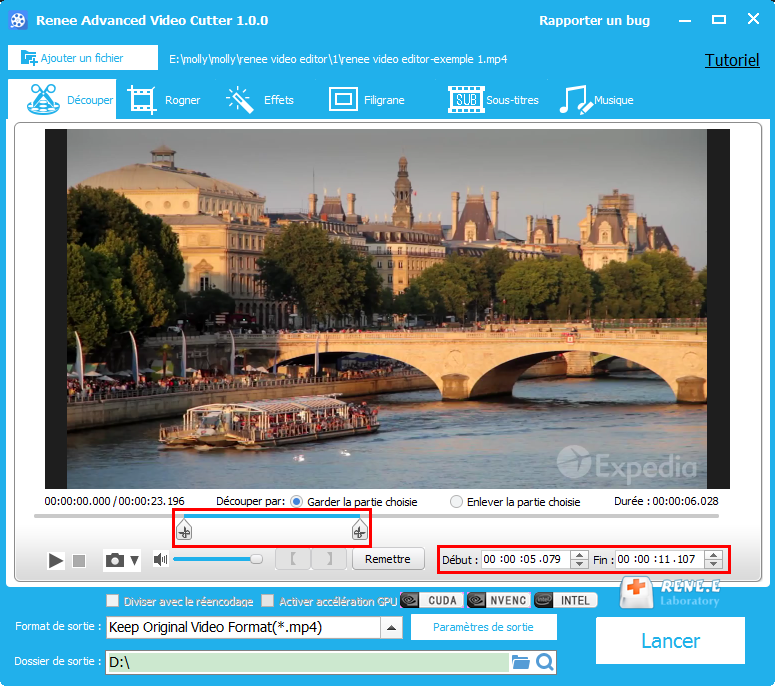
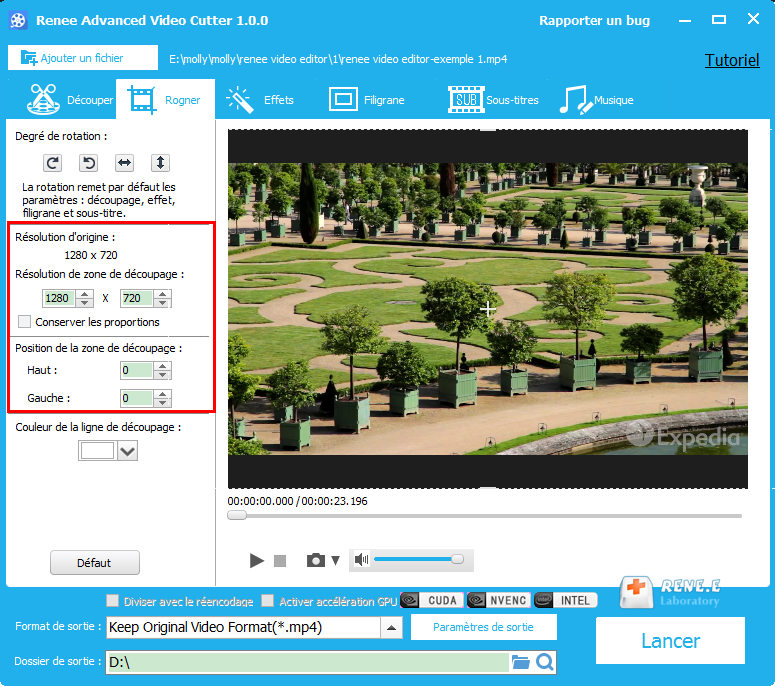
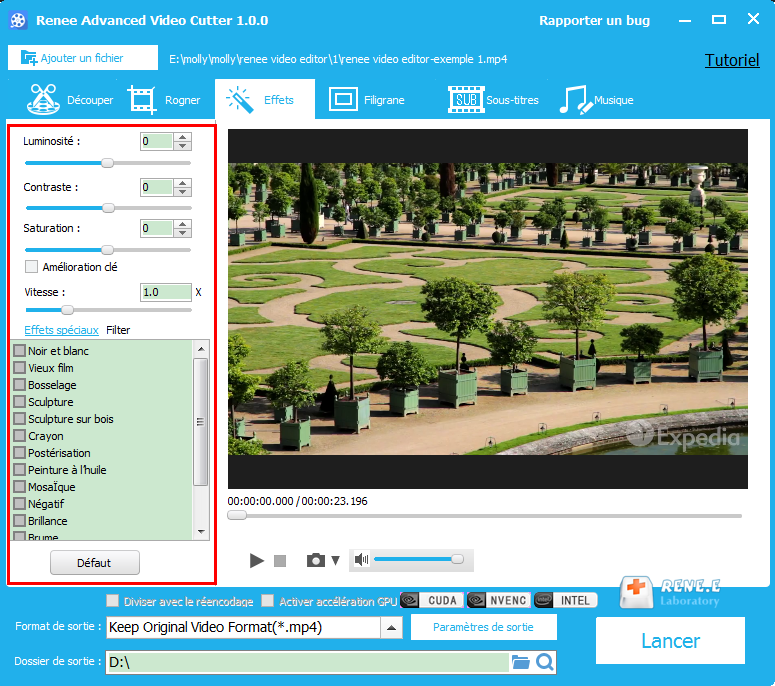
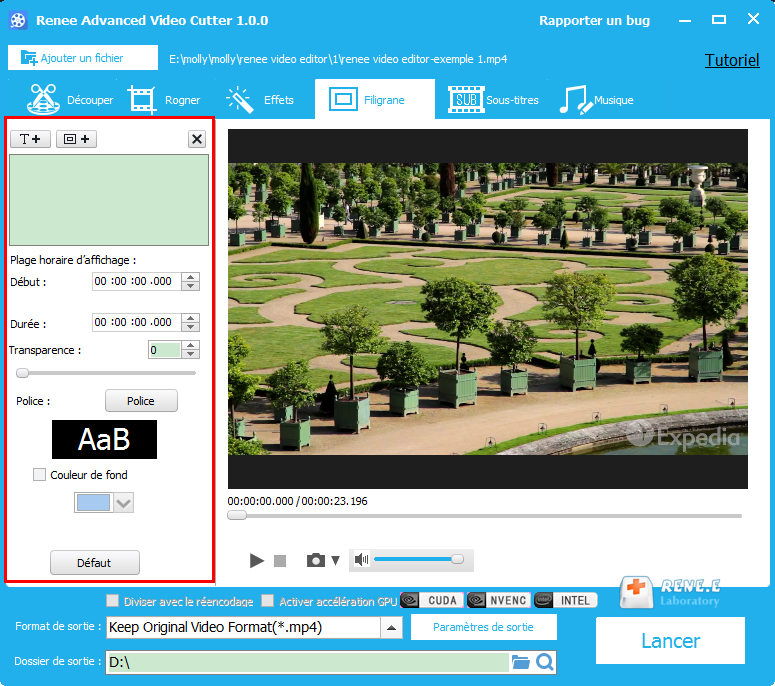
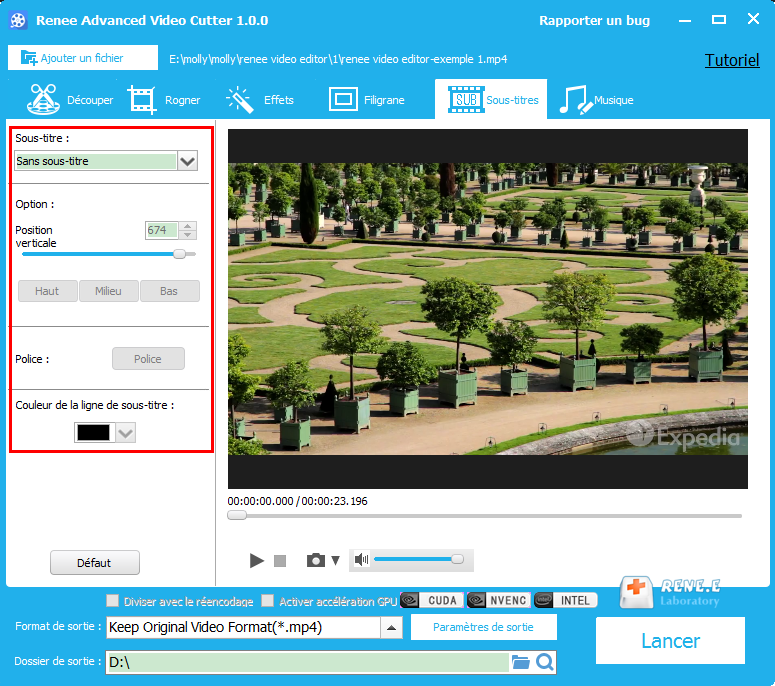
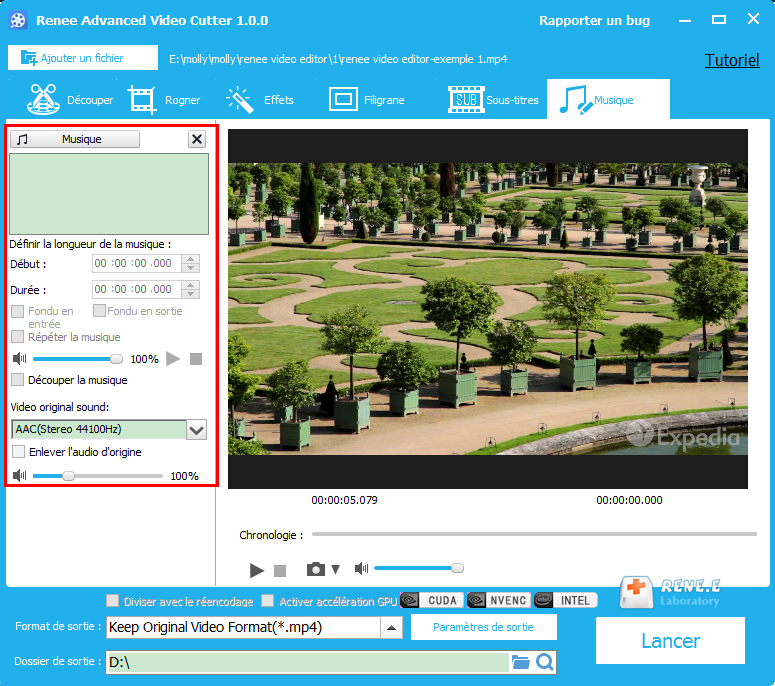
Articles concernés :
Comment convertir WMA en MP3 sous Mac ?
06-01-2020
Valentin DURAND : WMA et MP3 sont deux formats audio courants lors de l'utilisation quotidienne de l'ordinateur. Alors comment convertir le...
Logiciel pour couper un film: comment diviser un film rapidement ?
21-10-2019
Mathilde LEROUX : À l'ère de Web de nos jour, de nombreux utilisateurs regardent et téléchargent des vidéos en ligne. Certains...
Comment améliorer la qualité d'une vidéo ?
12-08-2019
Valentin DURAND : Notre sentiment de visualisation est directement déterminé par la qualité de la vidéo. Si la qualité de la...
Comment convertir une vidéo MOV en GIF ?
20-12-2019
Mathilde LEROUX : Pour satisfaire de divers besoins de diffusion et de partage, parfois nous avons besoin de convertir la vidéo...





